网络配置 系统设置 centos怎么联网-centos6.5联网详细教程
- 问答
- 2025-08-01 18:05:59
- 2
CentOS 6.5联网详细教程:从零开始配置网络连接 💻
📢 最新消息(2025年08月)
尽管CentOS 6.5已经停止官方支持多年,但仍有部分企业或老旧设备在使用它,如果你还在用这个经典版本,别担心!本教程将手把手教你如何配置网络,让老系统也能稳定联网!
检查当前网络状态 🔍
我们需要确认当前网络是否已经连接,或者是否有可用的网络接口。
打开终端,输入以下命令:
ifconfig -a
如果看到类似 eth0 或 ens33 的网卡信息,说明系统检测到了网卡,如果没有显示IP地址(如 inet addr),说明网络未正确配置。
💡 提示:ifconfig 命令不存在,可以安装 net-tools:
yum install net-tools -y
配置静态IP(手动设置)🛠️
如果你需要固定IP(比如服务器),可以按以下步骤配置:
(1)编辑网络配置文件
CentOS 6.5 的网络配置位于 /etc/sysconfig/network-scripts/,找到你的网卡配置文件(通常是 ifcfg-eth0):
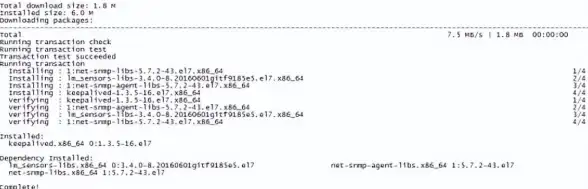
vi /etc/sysconfig/network-scripts/ifcfg-eth0
(2)修改配置 类似这样(根据你的网络环境调整):
DEVICE=eth0 TYPE=Ethernet ONBOOT=yes NM_CONTROLLED=no BOOTPROTO=static IPADDR=192.168.1.100 # 你的IP地址 NETMASK=255.255.255.0 # 子网掩码 GATEWAY=192.168.1.1 # 网关 DNS1=8.8.8.8 # DNS服务器 DNS2=8.8.4.4
(3)重启网络服务
保存文件后,运行:
service network restart
✅ 现在你的CentOS 6.5应该能通过静态IP联网了!
配置动态IP(DHCP自动获取)⚡
如果你的网络支持自动分配IP(比如家庭路由器),可以这样设置:
(1)编辑网卡配置文件
vi /etc/sysconfig/network-scripts/ifcfg-eth0
修改为:
DEVICE=eth0 TYPE=Ethernet ONBOOT=yes NM_CONTROLLED=no BOOTPROTO=dhcp
(2)重启网络服务
service network restart
💡 注意:如果仍然无法获取IP,检查路由器是否开启DHCP,或者尝试更换网线/接口。
测试网络连接 🌐
输入以下命令检查是否联网成功:
ping google.com
如果返回类似 64 bytes from ... 的响应,恭喜!🎉 你的CentOS 6.5已经成功联网!

如果无法解析域名(提示 unknown host),可能是DNS问题,可以手动设置DNS:
echo "nameserver 8.8.8.8" >> /etc/resolv.conf
常见问题排查 🚨
❌ 问题1:网卡未启用
ifconfig 不显示网卡,可能是驱动未加载,尝试:
ifup eth0
❌ 问题2:网络服务启动失败
service network restart 报错,检查日志:
tail -n 20 /var/log/messages
❌ 问题3:防火墙阻止联网
CentOS 6.5 默认使用 iptables,可以临时关闭测试:
service iptables stop
📝
CentOS 6.5 虽然老旧,但通过正确的网络配置仍可稳定使用,无论是静态IP还是动态DHCP,按照本教程操作基本都能解决联网问题,如果仍有疑问,欢迎在评论区交流! 🚀
💬 你的CentOS 6.5联网成功了吗? 欢迎分享你的经验!
本文由 乌痴瑶 于2025-08-01发表在【云服务器提供商】,文中图片由(乌痴瑶)上传,本平台仅提供信息存储服务;作者观点、意见不代表本站立场,如有侵权,请联系我们删除;若有图片侵权,请您准备原始证明材料和公证书后联系我方删除!
本文链接:https://vps.7tqx.com/wenda/507562.html

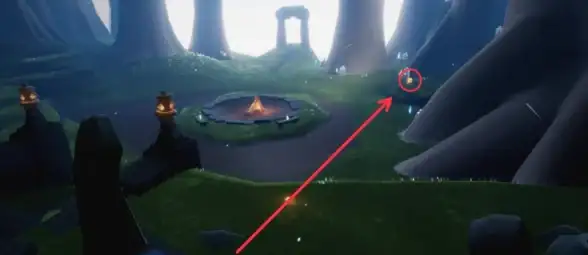
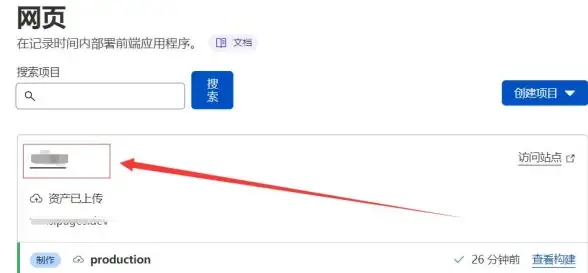

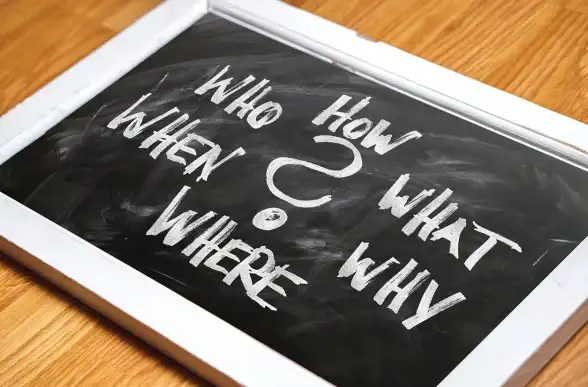

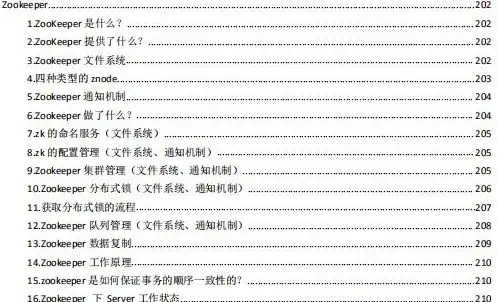

发表评论